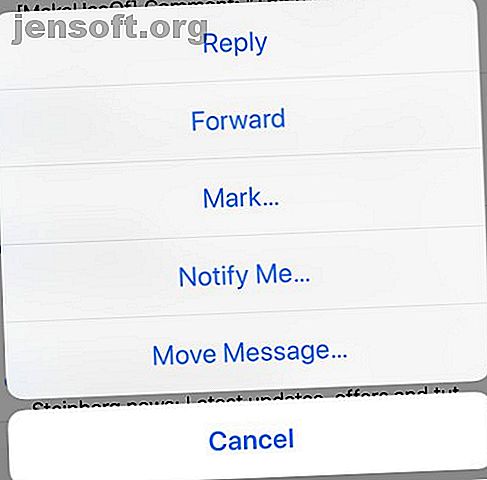
Comment bloquer les courriels sur votre iPhone: 3 méthodes à connaître
Publicité
Il existe de nombreuses raisons légitimes de bloquer un expéditeur de courrier électronique. Peut-être sont-ils un arnaqueur embêtant, ils continuent peut-être à vous envoyer des communiqués de presse non pertinents, ou peut-être sont-ils une vieille connaissance à laquelle vous ne voulez tout simplement plus parler.
Malheureusement, bloquer une adresse email sur votre appareil iOS, qu'il s'agisse d'un iPhone ou d'un iPad, n'est pas aussi simple que vous le souhaiteriez. C'est probablement pour cette raison que vous avez dû chercher sur le Web une réponse et pourquoi vous êtes ici maintenant.
Heureusement, l'aide est à portée de main. Voyons comment bloquer les courriels sur votre iPhone.
Pourquoi ne puis-je pas bloquer l'utilisation de la messagerie?
L'application Mail d'Apple est un client de messagerie simple mais utile. Conçu pour plusieurs fournisseurs de messagerie, il n’existe aucune approche unique en ce qui concerne le blocage du courrier. La manière dont chaque fournisseur de messagerie traite cette fonctionnalité est différente, vous ne pouvez donc pas bloquer les expéditeurs en glissant ou en tapant simplement un bouton dans l'application.
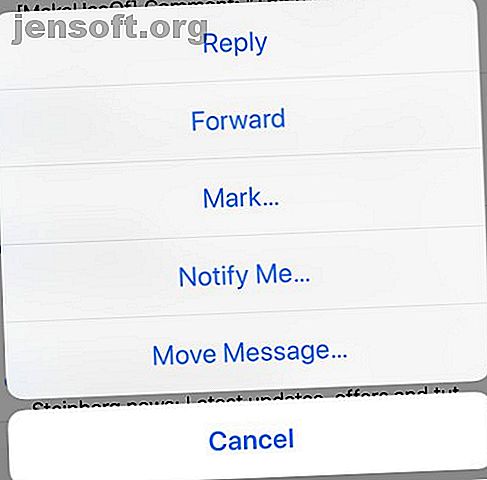
Pour cette raison, il est préférable de penser à Mail comme une interface pour votre fournisseur de messagerie plutôt que comme une extension du service lui-même. Blocage d'un contact sur votre iPhone Comment bloquer un numéro de téléphone sur votre iPhone Comment bloquer un numéro de téléphone sur votre iPhone Vous pouvez bloquer un numéro depuis l'une des trois applications suivantes: Téléphone, FaceTime ou Messages. Lire la suite ne les empêchera pas nécessairement de vous joindre par courrier électronique, même si leur adresse électronique est répertoriée dans les informations de contact. Le blocage dans iOS n'affecte que les appels téléphoniques, FaceTime et les messages.
Les autres applications de messagerie rencontreront les mêmes limitations, sauf si elles sont développées par votre fournisseur de services. Si vous avez plusieurs comptes de messagerie, vous pouvez vous retrouver avec plusieurs applications de messagerie sur votre appareil pour cette raison.
La plupart des filtres de courrier électronique ont lieu sur le serveur. Plutôt que de laisser le courrier électronique atteindre votre boîte de réception puis de le rediriger ailleurs, les fournisseurs de messagerie évitent que le message n'arrive jamais dans la boîte de réception en le récupérant dès son arrivée.
Pour bloquer le courrier de cette manière, vous devez accéder aux fonctions de votre fournisseur de messagerie. Le moyen le plus simple de bloquer un expéditeur de courrier électronique consiste à vous connecter à l'aide d'un navigateur Web de bureau pour pouvoir accéder à l'ensemble des fonctionnalités.
Cependant, vous pouvez également bloquer une adresse email sur votre iPhone. Voyons comment bloquer des courriels dans plusieurs applications de messagerie iPhone populaires.
1. Bloquer les messages Gmail sur votre iPhone
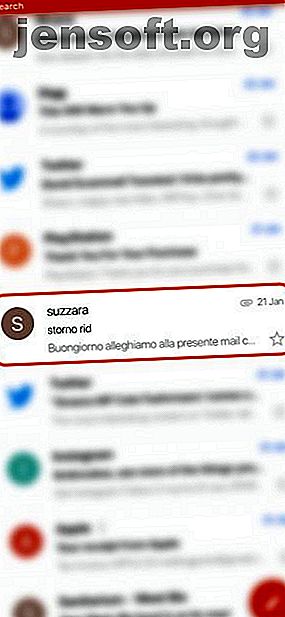

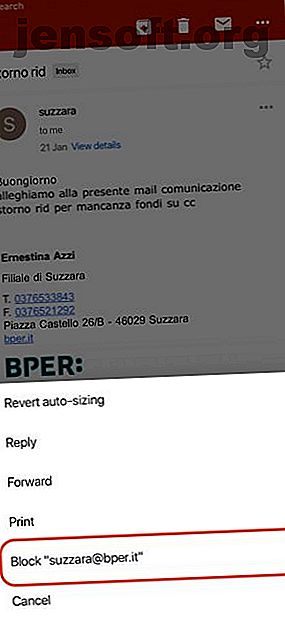
Dans le cas de Gmail, le meilleur moyen de bloquer l'expéditeur utilisant votre téléphone est de télécharger l'application Gmail gratuite depuis l'App Store. Vous pouvez également utiliser Safari pour accéder à la version de bureau (nous en parlerons plus tard), mais dans le cas de Gmail, cela ne fonctionnera pas à partir d'un appareil mobile.
Pour bloquer un expéditeur dans Gmail pour iOS:
- Téléchargez l'application Gmail depuis l'App Store, lancez-la et connectez-vous.
- Recherchez un email de l'expéditeur que vous souhaitez bloquer et appuyez dessus.
- Appuyez sur les trois points dans le coin supérieur droit du message.
- Choisissez Bloquer «[expéditeur]» dans la liste déroulante.
Vous n'avez pas besoin d'utiliser l'application Gmail pour parcourir votre courrier électronique, mais il peut être intéressant de le conserver si vous devez fréquemment bloquer un expéditeur sur votre appareil mobile. Si vous vous connectez à Gmail via un navigateur Web, vous pouvez utiliser la même méthode que ci-dessus pour bloquer une adresse e-mail.
2. Bloquer les expéditeurs via Webmail dans Safari
La plupart des principaux fournisseurs de messagerie Web vous permettent de vous connecter à partir d'un appareil mobile pour accéder à une version mobile de votre boîte de réception. À partir de là, vous pouvez demander la version de bureau en appuyant longuement sur le bouton Actualiser dans Safari, puis en sélectionnant Demander un site . Impressionné? Découvrez plus d'astuces Safari.
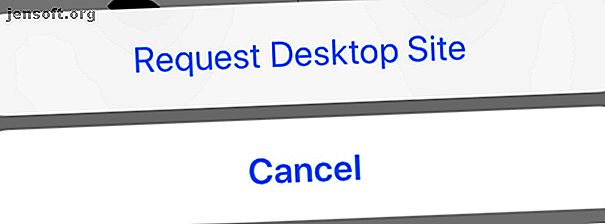
Dans le cas de Gmail, cela ne vous permet toujours pas d'accéder aux fonctionnalités de blocage. Cependant, pour la plupart des principaux fournisseurs de messagerie, y compris le propre iCloud d’Apple, Yahoo! Mail et Outlook de Microsoft - vous pouvez accéder à la fonction de blocage du courrier à partir d'un navigateur mobile.
Pour bloquer un message côté serveur, connectez-vous à votre fournisseur de messagerie à l'aide d'un navigateur Web, demandez le site Web, puis suivez les instructions suivantes:
- iCloud: Appuyez sur la coche Paramètres dans le coin inférieur gauche, puis choisissez Règles . Sélectionnez Ajouter une règle, puis créez une nouvelle règle Si un message provient de pour l'adresse électronique en question. Choisissez Déplacer vers la corbeille et marquer comme lu pour l'action.
- Yahoo! Courrier: appuyez sur Paramètres dans le coin supérieur droit de votre boîte de réception, puis appuyez sur Plus de paramètres . Choisissez Sécurité et confidentialité, puis sur l'écran suivant, recherchez les adresses bloquées et cliquez sur + Ajouter .
- Outlook: appuyez sur Paramètres dans le coin supérieur droit, puis choisissez Afficher tous les paramètres, puis Options . Dans l'écran suivant, cliquez sur Mail> Courrier indésirable suivi des expéditeurs bloqués et ajoutez les adresses que vous souhaitez bloquer.
N'oubliez pas: si vous ne parvenez pas à utiliser le site Web de bureau sur votre appareil mobile, essayez de vous connecter à partir d'un navigateur de bureau sur un Mac ou un PC. Nous avons expliqué comment configurer les filtres dans Gmail, Yahoo et Outlook. Comment configurer les filtres de messagerie dans Gmail, Yahoo Mail et Outlook. Comment configurer des filtres de messagerie dans Gmail, Yahoo Mail et Outlook. Le filtrage des emails est votre meilleur outil. en gardant votre boîte de réception soignée et organisée. Voici comment configurer et utiliser les filtres de messagerie dans Gmail, Yahoo Mail et Outlook. Lisez plus pour vous aider à commencer.
3. Essayez d’utiliser l’application iOS de votre fournisseur

À l'instar de Google, la plupart des fournisseurs ont leurs propres applications iPhone dédiées, qui permettent d'accéder à de nombreuses fonctionnalités spécifiques à la plate-forme. Si vous pouvez supporter d'avoir une autre application de messagerie sur votre iPhone, cela vaut probablement la peine de télécharger l'application de votre fournisseur d'accès et de l'utiliser pour accéder à des fonctionnalités que l'application de messagerie standard ne peut pas utiliser.
Malheureusement, il est impossible de tester tous les fournisseurs de messagerie sur le Web. Sur le plan positif, ces applications compagnon pour les services de messagerie sont presque toujours gratuites, il ne vous faudra donc que quelques minutes pour le découvrir.
Blocage de la messagerie électronique sur iPhone: pas si simple
Comme nous l'avons vu, vous avez trois options si vous souhaitez conserver une liste de blocage d'e-mails en bonne santé à partir de votre appareil iOS:
- Téléchargez l'application de votre fournisseur et espérez qu'elle intègre une fonctionnalité de blocage.
- Connectez-vous à l'aide de Safari et demandez la version de bureau du site chaque fois que vous souhaitez bloquer une adresse e-mail.
- Attendez de revenir à un ordinateur et recommencez.
Si vous prenez la première option, assurez-vous de garder vos notifications en échec ou vous recevrez plusieurs alertes pour chaque nouvel email que vous recevez. Apprenez à contrôler vos notifications iOS Prenez le contrôle des notifications iOS sur votre iPhone ou iPad Prenez le contrôle des notifications iOS sur votre iPhone ou iPad Votre iPhone peut vous informer à peu près de tout, mais si rien n'est fait, cette fonctionnalité peut rapidement devenir incontrôlable. Voici comment rendre les notifications utiles à nouveau. Lire la suite pour une meilleure expérience iPhone.
En savoir plus sur: Apple Mail, Applications de messagerie, Conseils de messagerie, Gmail, Conseils pour iPhone, Microsoft Outlook, Yahoo Mail.

